Десять лучших Android-прошивок для самых привередливых пользователей
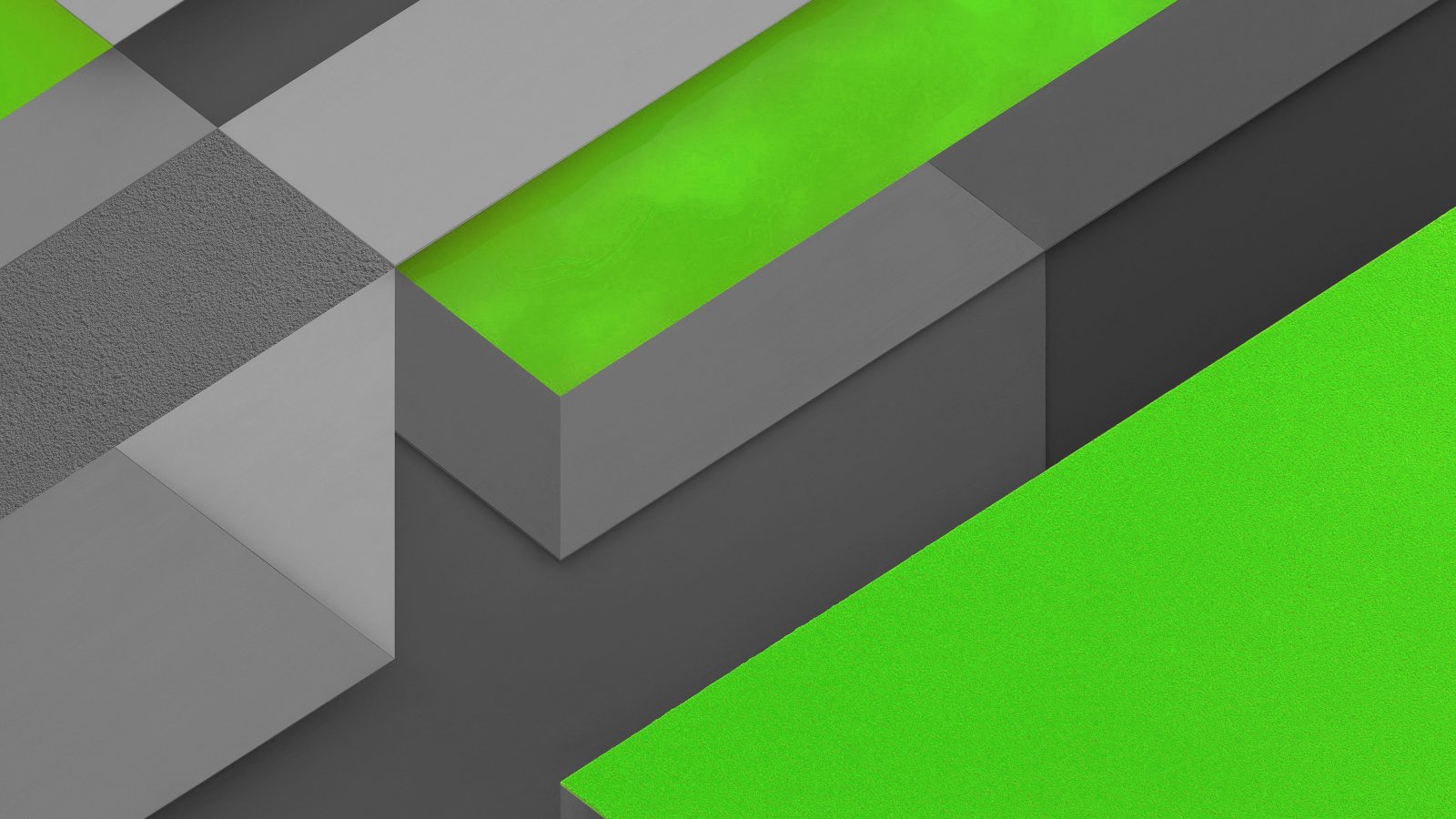
Самый простой способ серьезно обновить свой гаджет — установить на него кастомную прошивку. С ней ты сможешь не только расширить число средств контроля над системой, но и попробовать что-то новое, получить много удобных функций или даже новую версию Android. В этой статье я расскажу о десятке самых популярных, интересных и функциональных прошивок, созданных на базе Android.
Paranoid Android
Сайт: paranoidandroid.co
Число официально поддерживаемых устройств: 30 (на 08.08.2016)
Основа: AOSP
Версия Android: 6.0.1
Одна из самых инновационных прошивок. Когда-то была популярна благодаря возможности динамического переключения между планшетным и смартфонным интерфейсом Android. В разное время в прошивке существовали такие функции, как уведомления в стиле Facebook Heads, ставшее культовым круговое меню навигации PIE и всплывающие уведомления еще до того, как они появились в Android 5.0.
В феврале 2015 года значительная часть разработчиков занялась развитием OxygenOS для компании OnePlus и покинула команду. Спустя несколько месяцев разработка заморозилась, остановившись на версии 5.1 Lollipop. Сейчас новая команда пытается оживить этот проект. Последняя версия 6.0.3 включает в себя следующие возможности:
- Floating peek — позволяет открыть окно приложения поверх другого;
- Immersive Mode — скрывает статусбар или клавиши навигации в любом приложении;
- «Темы» — движок тем CyanogenMod;
- настройки отображения значка батареи;
- удобный способ перемещения переключателей в окне быстрых настроек с помощью удержания пальца;
- для OnePlus, OPPO, Nexus 5X, Nexus 6P имеются настройки жестов и режим «В кармане» (переименованный Peek).
Функций не так много, но надеемся, что со временем проект будет обрастать интересными, полезными и эксклюзивными функциями. Кстати, обновления приходят по OTA (от разработчиков этой прошивки, конечно). Больше всего разочаровало отсутствие русских букв в номеронабирателе из звонилки. Прошивка не умеет работать с разделами, отформатированными в F2FS.
Другие статьи в выпуске: 
Xakep #212. Секреты даркнета
OmniROM
Официальный сайт: omnirom.org
Число официально поддерживаемых устройств: 84 (на 08.08.2016)
Основа: AOSP
Версия Android: 6.0.1
OmniROM родилась в ответ на «коммерциализацию» CyanogenMod. В число ее разработчиков входят Dees Troy (автор TWRP) и очень известный разработчик Chainfire (SuperSU, LiveBoot, Recently, FlashFire, Mobile Odin и другие классные приложения).
Ключевая особенность — какую функциональность добавить, выбирают сами пользователи, голосуя. В настройках есть любопытный пункт «Производительность». Он позволяет настроить частоты работы процессора, алгоритмы ввода-вывода, агрессивность менеджера задач (именно он выполняет работу таск-киллеров), а также посмотреть ряд интересных параметров. Все остальные функции стандартны и реализованы в других подобных прошивках. Однако, кроме всего прочего, здесь можно включить «темную тему» в настройках, а для переключения между приложениями доступна альтернативная панель OmniSwitch. Также в OmniROM есть система обновления OpenDelta, позволяющая уменьшить размер OTA-обновлений прошивки на 90%.
Огорчает только то, что все новые пункты в настройках не переведены на русский язык, отсутствует настройка кнопок и возможность уменьшить размер панельки навбара. Поддержка F2FS отсутствует. В номеронабирателе русских букв тоже нет.
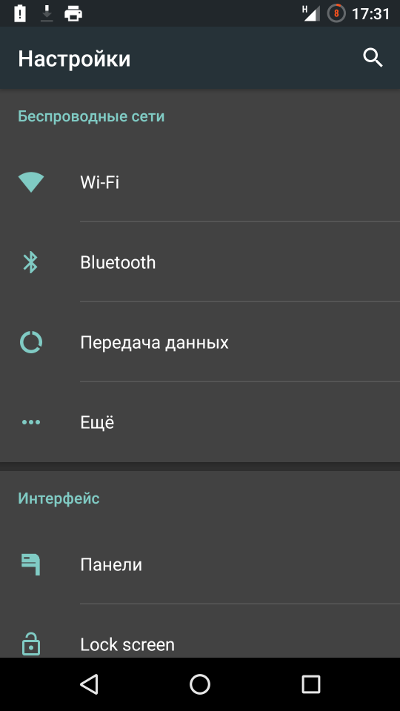 Настройки в темной теме Настройки в темной теме | 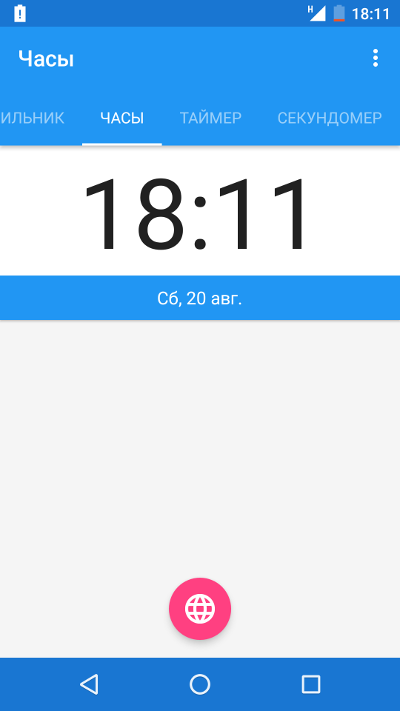 Часы Часы |
CyanogenMod
Официальный сайт: cyanogenmod.org
Число официально поддерживаемых устройств: 376 (на 06.08.2016)
Основа: AOSP
Версия Android: 6.0.1
CyanogenMod — одна из первых кастомных прошивок, появившаяся вскоре после того, как пользователи нашли метод получения root на первом Android-смартфоне HTC Dream. Изначально прошивка базировалась на стоке, то есть была создана не путем добавления функциональности в AOSP и пересборки исходного кода, а пересборкой образа с прошивкой, что существенно ограничивало возможности разработчиков. Но вскоре ее создатели (называющие себя Team Douche) перешли на сборку из исходных текстов.
Со временем функций становилось все больше и больше, но прошивка сохраняла стабильность и скорость работы. Уже к своей 6-й версии CyanogenMod превосходил стоковый Android 2.2 практически по всем параметрам (скорость работы, энергопотребление, стабильность). В прошивку «из коробки» были вшиты полезные дополнения, такие как планировщик задач BFS, кодек FLAC и множество дополнительных опций настройки.
Сегодня CyanogenMod — это своего рода эталон, отличающийся гигантским списком официально поддерживаемых устройств и не менее гигантским списком устройств, портированных независимыми энтузиастами. Прошивка очень часто используется в качестве базы, поэтому все прошивки, основанные на CM, превосходят его по возможностям. Подробнее о преимуществах CyanogenMod ты можешь прочитать в нашей статье «Долой сток!».
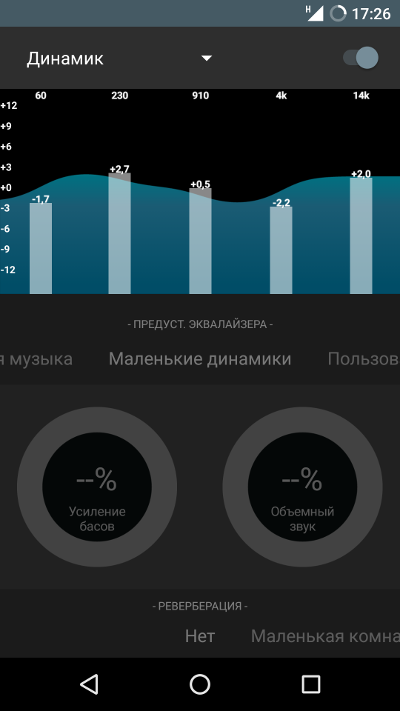 Знаменитый эквалайзер Знаменитый эквалайзер | 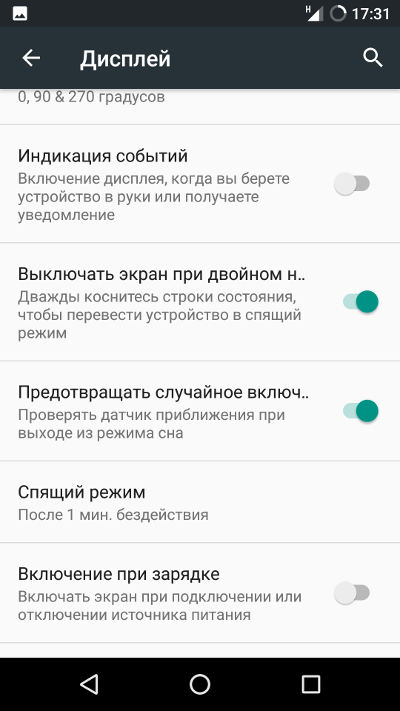 Одни из самых интересных пунктов настроек, которых многим не хватало на стоке Одни из самых интересных пунктов настроек, которых многим не хватало на стоке |
Комбайны
Temasek’s
Официальный сайт: github.com/temasek
Число официально поддерживаемых устройств: только неофициальные сборки
Основа: CyanogenMod
Версия Android: 6.0.1
В один день @temasek c форумов XDA решил немного улучшить CyanogenMod, добавив в него пару нужных программ и функций с других прошивок. А потом не смог остановиться. Этот ROM довольно популярен, но автор никуда не выкладывал порт прошивки, хоть и сам создавал ее для своего Samsung Note 3. Количество устройств растет только за счет неофициальных портов.
Собственно, это даже не оригинальная прошивка, а сборная солянка из частей различных прошивок, включая все описанные ранее. В качестве основы выступает CyanogenMod. Функций и настроек очень много. Настолько много, что подогнать прошивку под свои вкусы можно без использования Xposed. Тут можно найти не только неплохо настраиваемый PIE, но и различные панели, выдвигаемые жестами с различных частей экрана, настроить анимацию, прозрачность шторки с быстрыми настройками. Описать все возможности статьи не хватит.
В прошивке есть режим плавающих окон, как в Android 7 (он же доступен в далее описанных AICP и RR), пять режимов энергосбережения (от «Экономия энергии» до «Высокая производительность»), а также ряд полезных программ: ViPER4Android, SuperSU, OmniSwitch. Для полного фарша не хватает только таких замечательных программ, как Kernel Adiutor, L Speed, AdAway, настроек показа уровня сигнала в Dbm и переключения между 2G/3G из панели быстрых настроек. Увы, и баги тут тоже присутствуют. При активации некоторых пунктов настроек выскакивает ошибка графического интерфейса.
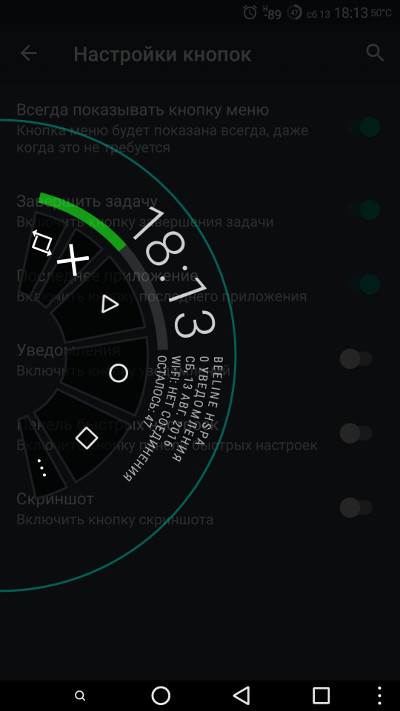 PIE PIE | 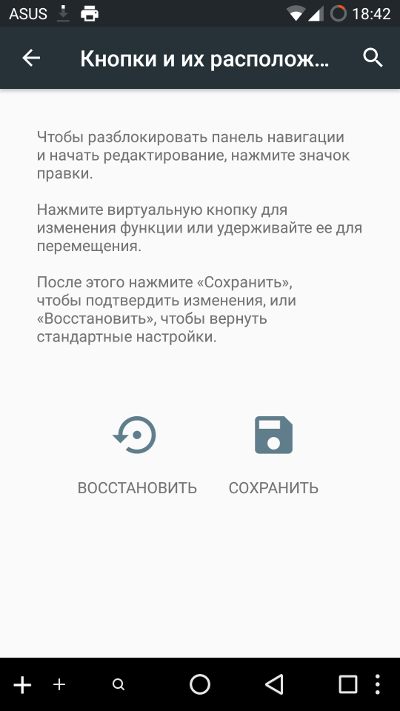 Именно в этом комбайне сохранился правильный режим редактирования кнопок Именно в этом комбайне сохранился правильный режим редактирования кнопок |
AICP (Android Ice Cold Project)
Официальный сайт: aicp-rom.com
Число официально поддерживаемых устройств: 71 (на 13.08.2016)
Основа: CyanogenMod
Версия Android: 6.0.1
Еще один комбайн. Изначально ROM создавался для HTC Desire HD на основе AOKP. Со временем к разработке присоединялось очень много других разработчиков, а вместе с ними росло и количество поддерживаемых девайсов. Не менее успешно этот проект обрастал и функциями. После выхода Android Lollipop разработчики AOKP сообщили, что приостанавливают разработку на неопределенный срок, из-за чего AICP был переведен на CM. В настоящее время разработчики заявляют, что эта прошивка включает в себя абсолютно все необходимые расширения, так что никакие дополнительные твики не понадобятся.
Это действительно так, AICP имеет почти все функции, присутствующие в других прошивках. Плюс сюда вшиты SuperSU, AdAway и OmniSwitch, но нет ViPER4Android. Меню настроек не сильно отличается от меню в стоковом CyanogenMod, хоть и включает в себя некоторые новые пункты. А вот после нажатия на «Расширенные настройки» открывается океан дополнительных настроек. Тут есть настраиваемый индикатор сетевого трафика, полоса заряда аккумулятора, плавающие окна, PIE и другие интересные настройки, например удаление системных приложений, кеш прокрутки, опции прозрачности.
Удивило, что нельзя включить фонарик, удерживая кнопку питания при неактивном дисплее. Оказалось, чтобы получить эту функцию, необходимо перейти в «Экран блокировки» и активировать «Уведомление фонарика». Всему виной неправильный перевод, прошивка переведена на русский на 70–80%.
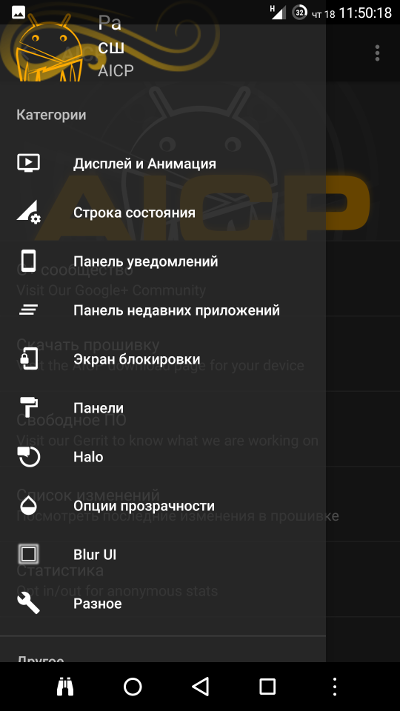 Расширенные настройки Расширенные настройки | 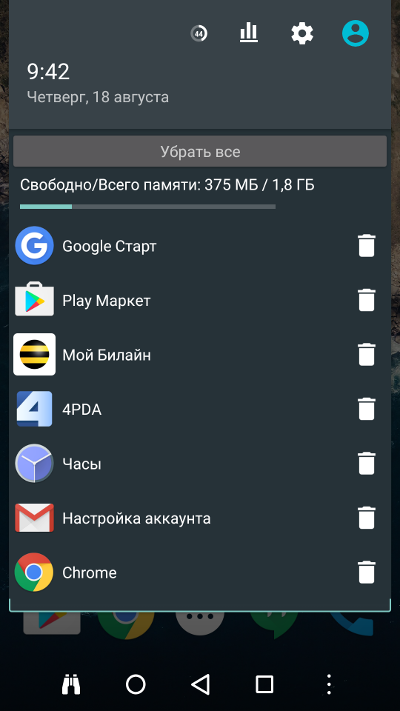 Диспетчер задач Диспетчер задач |
RR (Resurrection Remix)
Официальный сайт: forum.resurrectionremix.com
Число официально поддерживаемых устройств: 91 (на 09.08.2016)
Основа: CyanogenMod
Версия Android: 6.0.1
Создатели прошивки решили включить в свое творение лучшие функции из CM, Slim и Omni. А в качестве стартовой площадки использовать Remix. В итоге появился весьма интересный комбайн.
Прошивка полностью корректно переведена на русский язык. Тут есть несколько отлично настраиваемых панелей с недавними приложениями (Slim, OmniSwith и стандартные из AOSP), вшиты AdAway, Kernel Adiutor, SuperSU (при желании можно использовать и стандартный контроллер root-доступа из CyanogenMod).
Подстроить и настроить можно почти все. Эта прошивка по праву разделяет первое место по нашпигованности различными функциями с Temasek, а может, и превосходит его. Не всем любителям максимально настраиваемых прошивок понравится механизм настройки наэкранных клавиш: нельзя поставить дополнительные клавиши с правого и левого краев (там, где обычно отображается значок меню и переключения клавиатур).
Из недостатков: режимов энергосбережения меньше, чем в Temasek, кнопки быстрых настроек настраиваются неочевидным способом — нужно удерживать палец на шестеренке, которая ведет в настройки. Официально CAF-версия не выпускается, однако владельцы Nexus 5 могут загрузить неофициальную по ссылке.
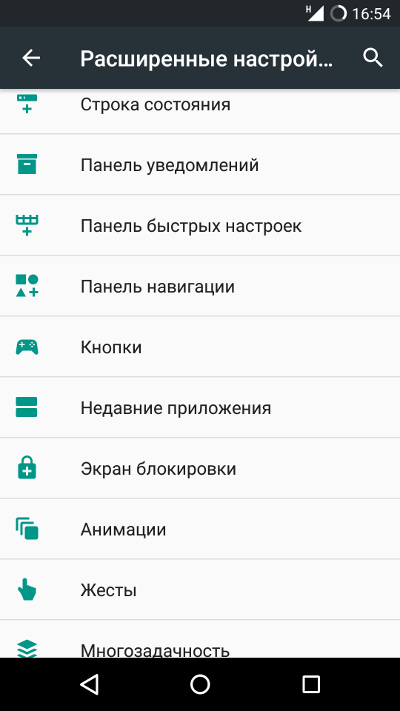 Океан настроек Океан настроек |  Настройки недавних приложений Настройки недавних приложений |
MK (MoKee)
Официальный сайт: mokeedev.com/en/
Число официально поддерживаемых устройств: 220 (на 13.08.2016)
Основа: CyanogenMod
Версия Android: 6.0.1
Разработчики запустили этот проект 12 декабря 2012 года и с того времени постоянно улучшали его, задавшись целью добавлять только самые лучшие функции из других прошивок. На данный момент это CyanogenMod, OmniROM и SlimRoms.
Прошивка имеет что-то общее с Paranoid Android: функций не очень много по сравнению с конкурентами, но самые полезные присутствуют. В эту прошивку уже вшит ViPER4Android FX, есть возможность изменить высоту навбара, можно отобразить секунды в часах, скорость входящего и исходящего трафика, настроить включение экрана двойным тапом. В качестве интерфейса это все тот же CM, только в нем поменялась анимация всплывающих текстовых уведомлений, а навбар теперь всегда красится в цвет строки состояния во многих приложениях.
Скорость работы не уступает чистому CyanogenMod, присутствуют обновления по OTA-каналу. Причем все функции полностью русифицированы. Стоит отметить, что тут есть приложение «Защитник» — что-то вроде антивируса. Позволяет управлять некоторыми разрешениями приложений. Для разблокировки части экспериментальных функций нужно открыть «Настройки -> Панель MoKee» и нажать несколько раз на «Версия MoKee».
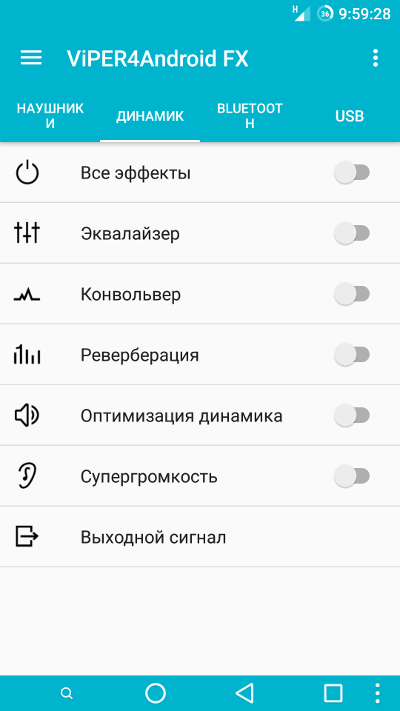 ViPER4Android FX
ViPER4Android FX 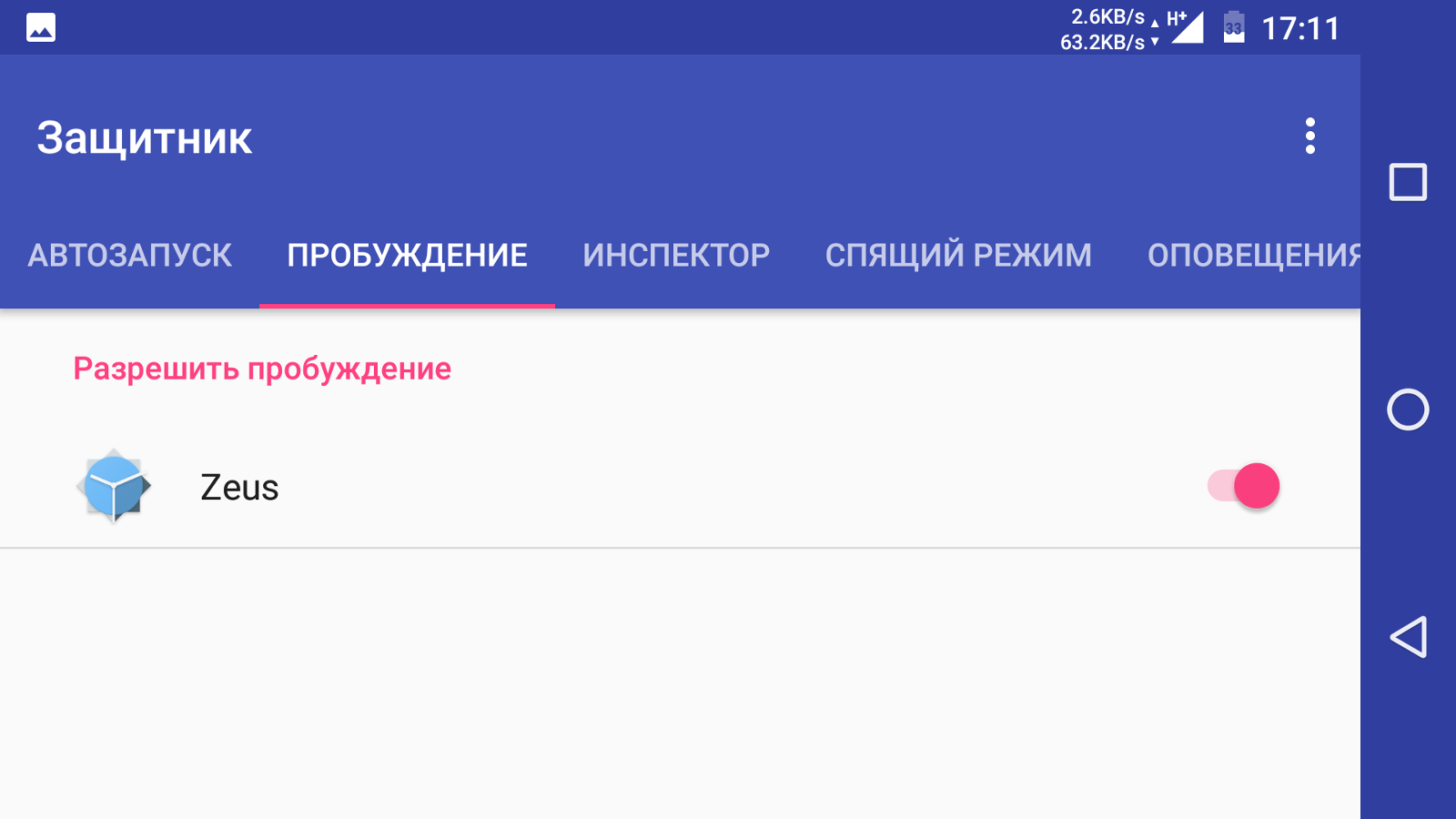 Приложение «Защитник»
Приложение «Защитник»
Особенные
FlymeOS
Официальный сайт: flymeos.com
Число официально поддерживаемых устройств: 73 (на 08.08.2016)
Основа: CyanogenMod
Версия Android: 5.1.1
Прошивка создана и портируется на различные устройства компанией Meizu Technology Co., Ltd. Нетрудно догадаться, что она преследовала цель популяризовать собственные смартфоны. Полный список поддерживаемых устройств доступен только в китайской версии сайта.
Интерфейс по-настоящему оригинален. Абсолютно все стандартные приложения из Android заменены на приложения собственной разработки, а остальные значительно доработаны. В панели уведомлений есть быстрые переключатели, которые появляются над уведомлениями. Раздел «Энергопотребление» переименован в «Управление питанием» и намного более удобен и информативен, кнопка «Режимы сети» позволяет включить режимы «Только 3G» и «Только 2G».
К скорости работы графической оболочки никаких нареканий нет. Все очень быстро и плавно. Стоит сказать, что в прошивку встроен интересный механизм управления разрешениями. Он позволяет ограничить значительно больше параметров, чем Android Marshmallow. Интерфейс настроек и почти всех системных приложений полностью русифицирован. А вот во всех приложениях, которые работают через интернет, ты увидишь только китайские иероглифы, но метод научного тыка и знание того, как устроены подобные приложения, вполне позволяют ими пользоваться.
В китайском аналоге Play Store есть почти все популярные (и не очень) приложения. Но гугловские программы откажутся работать без сервисов Google Play, а поставить эти сервисы не так-то просто. В интернете есть решение проблемы, но работает оно далеко не всегда, придется пользоваться либо встроенным маркетом, либо разными неофициальными магазинами, а также смириться с тем, что некоторые приложения «не заведутся» без Google Services.
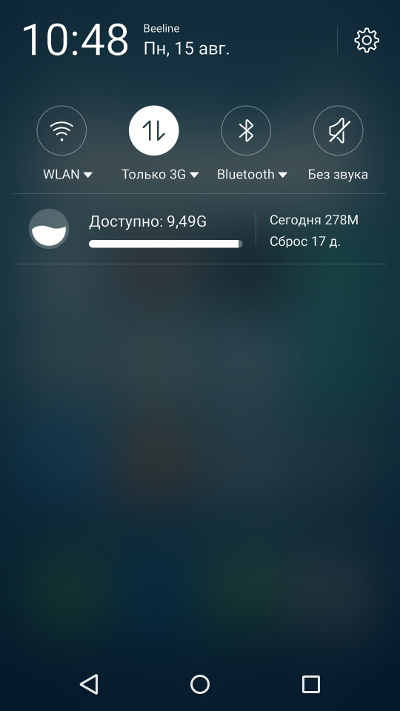 Панель уведомлений Панель уведомлений | 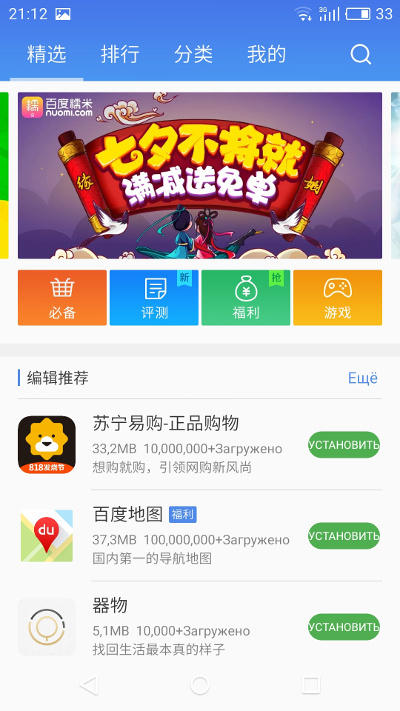 Маркет Маркет |
Выбыли из теста
Bliss
Официальный сайт: blissroms.com/
Число официально поддерживаемых устройств: 48 (на 13.08.2016)
Основа: CyanogenMod
Версия Android: 6.0.1
Разработчики утверждают, что Bliss — одна из самых настраиваемых пошивок. На самом деле это не так. Прошивка действительно представляет собой сборку интересных функций из других прошивок, но до RR, AICP или Temasek ей очень далеко. Разве что изначально вшиты и запускаются через настройки Kernel Adiutor и SuperSU. Настройки самой прошивки не переведены на русский язык. Перевод касается только пунктов, которые есть в CyanogenMod.
crDroid
Официальный сайт: ww2.crdroid.org
Число официально поддерживаемых устройств: 29 (на 09.08.2016)
Основа: CyanogenMod
Версия Android: 6.0.1
Цель создания, как и у всех, — добавить самые лучшие функции из других прошивок. На экране приветствия при первоначальной настройке написано, что прошивка включает в себя очень много функций из OmniROM, Paranoid Android, Temasek и других. К сожалению, тут та же история, что и с Bliss. Отсутствие эксклюзивных функций и значительное отставание по возможностям от RR, AICP, Temasek. Никаких интересных приложений не встроено.
Вне теста
- — попытка портировать HTC Sense 6.0 (Android 4.4.2) на Nexus 5. Сначала запускалась только сама прошивка, но со временем энтузиасты смогли заставить заработать Wi-Fi, Bluetooth, GPS, различные сенсоры. Но очень долгое время этого не получалось добиться от камеры и звука. Со временем разработчики пришли к выводу, что необходимо практически с нуля переписать некоторые библиотеки. Местные умельцы вроде бы пытались это сделать, но безуспешно. — проект по портированию приложений из Asus ZenUI в CyanogenMod 13. Официально разработка ведется только для LG G2. По заверениям разработчиков, уже перемещено около 90% всех приложений. — прошивка официально портирована на 286 различных устройств. Разрабатывается фирмой Xiaomi и основывается на исходных кодах CyanogenMod и AOSP. Много фишек сюда перекочевало из iOS, TouchWiz, UX (LG), HTC Sense, но есть и свои собственные. Полезных функций настолько много, что их описание — тема для отдельной статьи. — очень оригинальная прошивка, которая при подключении смартфона к монитору делает из него полноценный десктоп. Прочитать подробный обзор и интервью с разработчиком можно у нас.
Как установить?
Для большинства девайсов прошивка со стока выглядит следующим образом:
- Разблокируем загрузчик (для каждого девайса это индивидуально, так что вперед, в Google).
- Устанавливаем кастомный рекавери (в редких случаях можно и без него ставить кастомы, но это не очень хорошая идея).
2.1. Идем на официальный сайт TWRP, вводим там имя своего девайса, загружаем для него самую новую версию.
2.2. Подключаем смартфон по USB, устанавливаем на компьютер драйверы для своего устройства.
2.3. Скачиваем и устанавливаем Android SDK.
2.4. Запускаем терминал и прошиваем рекавери командой fastboot flash recovery имя_рекавери.img (fastboot находится в папке platform-tools внутри SDK). - После прошивки заходим в TWRP, выбираем русский язык (в самом низу), ставим галочку на «Разрешить изменения» и свайпаем вправо.
- Переходим в раздел «Очистка» и там выбираем «Форматировать Data». Это нужно, если раздел data зашифрован.
- Подключаем смартфон к компьютеру и перекидываем на карту памяти файл с новой прошивкой.
- Выбираем «Установка», а потом файл прошивки. Соглашаемся свайпом вправо.
- Нажимаем на «Перезагрузка в ОС» и ждем окончания загрузки (около десяти минут, включая оптимизацию приложений).
- После первоначальной настройки рекомендуем опять загрузиться в рекавери и сделать бэкапы. Как минимум — EFS-раздела, в котором вшиты IMEI, s/n и другие важные данные.
Если ты не хочешь терять основную прошивку, кастом можно установить второй системой. В этом поможет единственный в своем роде MultiROM Manager. Он позволяет установить сразу несколько прошивок. Выбрать прошивку из установленных девайс предлагает при включении. Установка программы достаточно проста (только не забудь перед этим сделать резервные копии на всякий случай):
- Устанавливаем MultiROM Manager из Play Store и запускаем его.
- Нажимаем кнопку «Установить».
- Ждем окончания установки, а потом соглашаемся на перезагрузку.
- После перезагрузки и установки некоторых скриптов откроется интерфейс выбора прошивки.
Установка второй прошивки выполняется через MultiTWRP в разделе Advanced -> MultiROM либо через само приложение.
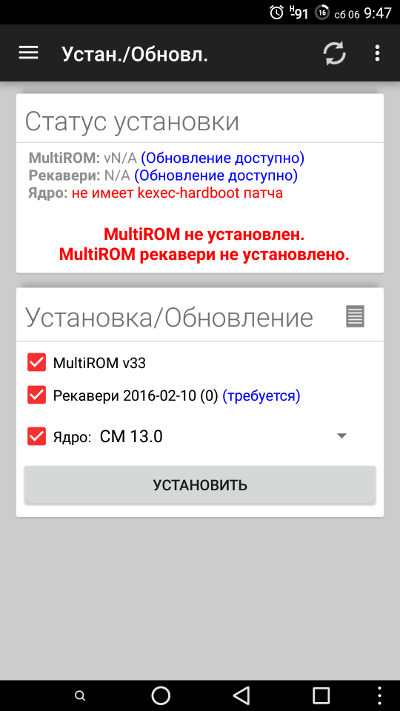
Главный экран MultiROM Manager
Словарик
- Stock (сток, стоковая прошивка) — официальная прошивка, предустанавливаемая производителем по умолчанию. Также стоковыми часто называют не только абсолютно чистые образы стоковых прошивок, но и образы, подготовленные для установки через неофициальные рекавери.
- AOSP (Android Open Source Project) — оригинальные исходные коды Android от компании Google, доступные для скачивания и модификации всем желающим. Термин «основанная на AOSP прошивка» (based on stock, based on AOSP) означает, что прошивка была собрана на базе этих исходников (а не исходников CyanogenMod, как это иногда бывает). Большинство модификаций Xposed работают только в AOSP/CyanogenMod и основанных на них прошивках.
- CAF (Code Aurora Forum) — поддерживаемый Linux Foundation проект, форсирующий продвижение открытого кода в мобильную технику. Главный участник проекта — компания Qualcomm, поддерживающая репозиторий Android for MSM, который содержит исходные тексты Android с оптимизациями для чипов Qualcomm. Если разработчики заявляют, что их прошивка основана на CAF, значит, она включает все эти оптимизации. Но стоит иметь в виду, что изменения из Android for MSM зачастую перетекают в AOSP.
- CyanogenMod Based (CM based, основано на CynogenMod) — прошивка, основанная на коде CyanogenMod. Сразу после выхода новой версии AOSP разработчики CyanogenMod копируют его исходники в собственный репозиторий и начинают внедрять в него свои дополнения и портировать на новые устройства. А устройств в списке поддерживаемых CyanogenMod такое внушительное число, что многие разработчики кастомных прошивок выбирают в качестве базы именно его, а не AOSP.
- Recovery (режим восстановления, рекавери) — консоль восстановления Android. Предназначена для того, чтобы сделать сброс до заводских настроек или установить zip-файл прошивки, подписанной ключом производителя. Для многих устройств существуют сторонние recovery с расширенными функциями, такие как ClockworkMod, TWRP, Philz. Они позволяют делать полные бэкапы как всей системы, так и отдельных частей, устанавливать сторонние прошивки, форматировать и менять размер разделов, устанавливать любые дополнения и много чего другого полезного.
- Bootloader (загрузчик, бутлоадер) — загружается в первую очередь. Он передает ядру таблицу разделов встроенной NAND-памяти, загружает его в память и запускает. Именно загрузчик осуществляет подключение к ПК в режиме fastboot и запускает рекавери. Поэтому перед установкой кастомного recovery и зачастую сторонней прошивки его приходится разблокировать. Почти всегда после разблокировки загрузчика из памяти устройства стираются абсолютно все данные.
- GApps (Google Apps) — набор сервисов и приложений от Google. Пакеты GApps бывают различных размеров, от самых маленьких (меньше 100 Мбайт), которые включают в себя только Google Play и сервисы для его работы, до больших, которые содержат почти все существующие гугловские приложения (размер таких пакетов приближается к 800 Мбайт). Многие разработчики прошивок рекомендуют ставить Open GApps. Отличия между версиями можно посмотреть в Wiki по Open GApps. Следует иметь в виду, что некоторые приложения GApps могут заменить системные приложения.
- Nightly («ночнушка») — ночная сборка прошивки. Для многих устройств сборки делаются ежедневно (еженощно). В теории обладают низкой стабильностью, но на практике неудачные сборки встречаются крайне редко, а всплывшие баги исправляются очень быстро.
Файловая система F2FS
Почти все кастомные прошивки поддерживают файловую систему F2FS, которая разработана специально для работы с флеш-памятью и в теории эффективнее и более бережно ее использует, чем ext4. Перейти на эту ФС можно следующим способом:
- Зайти в TWRP.
2.0. Открыть пункт «Очистка -> Выборочная очистка».
2.1. Отметить раздел Cache.
2.2. Нажать «Восстановить или изменить файловую систему -> Изм. файловую систему -> F2FS» и свайпнуть для подтверждения.
2.3. Нажать кнопку «Домой». - Повторить пункт 2 для разделов data и system.
- Не все прошивки поддерживают F2FS. Если поддержка отсутствует, ты поймаешь бесконечную загрузку.
- После изменения файловой системы раздела data потеряются не только данные программ и настройки прошивки, но и файлы, сохраненные на внутренней карте памяти.
- На практике выигрыш в производительности составит в лучшем случае несколько процентов.
Заключение
Мы рассмотрели далеко не все существующие прошивки. Однако даже этого хватит, чтобы иметь представление о современных прошивках. По интерфейсу они почти все похожи, все работают очень плавно, и какие-либо отличия в скорости работы заметить очень сложно. А вот функции у них разные. От себя могу добавить, что если долго посидеть хотя бы на MoKee или тем более Resurrection Remix, то возвращаться даже на чистый CyanogenMod уже не захочется. А вот к помощи Xposed наверняка придется обратиться. К счастью, почти во всех существующих кастомных прошивках работают практически любые модули Xposed.
Как выбрать планшет
Планшеты бывают на платформе Android, iOS и Windows. Чтобы не возникло проблем с совместимостью и вам было проще пользоваться устройством, отталкивайтесь от операционной системы вашего смартфона — выбирайте такую же. На Windows стоит обратить внимание, если на вашем компьютере установлена ОС Windows, и вы хотите работать со знакомыми программами на планшете.
Android
Более 3 млн приложений, интеграция с сервисами Google. Легко настроить «Рабочий стол», хранить и переносить фото и видео. Устанавливается на планшеты Samsung, Huawei, Lenovo, Xiaomi и других производителей.

Более 2 млн приложений, высокая скорость, стабильность работы, низкое энергопотребление. Удобно передавать файлы на айфон или макбук. Устанавливается только на планшеты Apple.

Windows
Десятки тысяч приложений, в том числе Microsoft Office. Чаще всего устанавливается на планшеты-трансформеры с отсоединяемой клавиатурой.

Выберите в каталоге
Какой экран мне подойдет
Планшеты бывают размером от 7 до 13,3 дюймов. На большом экране удобно работать и смотреть видео, а маленький легко помещается в сумку. Разрешение критично для работы с графикой, просмотра фильмов и игр. Чем оно выше, тем четче картинка. Например, для экрана 9-10 дюймов подойдет разрешение Full HD (1920х1080, 1920х1200). Но учтите, что планшеты с высоким разрешением, как правило, дороже и быстрее разряжаются.
7-8 дюймов
Удобно читать, возить с собой.
9-10 дюймов
Универсальный вариант для просмотров фильмов, работы, чтения.
больше 10 дюймов
Производительные и, как правило, дорогие. Подойдут для работы, дизайна, развлечений.
Выберите в каталоге
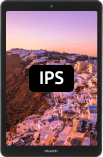
Матрица
Основа планшета — матрица, покрытая стеклом. От типа матрицы зависят яркость, угол обзора, качество цветопередачи. Самый популярный вариант матриц для планшетов — IPS. У нее реалистичная цветопередача, широкие углы обзора — картинка не искажается, как бы вы ни наклоняли планшет.
В некоторых моделях встречается матрица Super AMOLED — у нее сочные, глубокие цвета, высокая контрастность, она расходует меньше энергии и дороже, чем IPS.
Еще есть матрицы TN и TFT, они, как правило, недорогие, но подойдут только для чтения и общения по скайпу.
Стекло играет защитную роль. Если часто берете планшет с собой в поездки, обратите внимание на суперпрочные Corning Gorilla Glass или Dragontrail.
Как понять, какая мощность нужна
На производительность планшета влияют тип процессора и объем оперативной памяти. Если совсем коротко, чем больше ядер в процессоре и выше его частота, тем быстрее планшет, а чем больше оперативной памяти — тем больше приложений могут работать одновременно. 1 Гб памяти будет достаточно, чтобы созваниваться с друзьями и читать новости, а для игры в PUBG или World of Tanks понадобятся не менее 2 Гб.
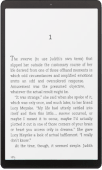
4 ядра, 2 Гб
Для ежедневных задач: чтения, просмотра кино, поиска в интернете, игр.
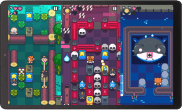
8 ядер, 4 Гб
Для ресурсоемких игр, работы с тяжелыми программами, графикой, видео.
Выберите в каталоге
Какой объем памяти выбрать
От объема постоянной памяти зависит, сколько приложений, фотографий, документов, фильмов, музыки вы сможете сохранить на планшете. Чем меньше объем, тем чаще вам придется чистить планшет. Доступный объем отличается от цифры, указанной в характеристиках, — примерно 3-4 Гб памяти обычно заняты системой.
до 16 Гб
Базовый минимум, чтобы читать, заходить в интернет. Подойдет для подарка бабушке.
16-32 Гб
Для 2-3 фотоальбомов, музыки, соцсетей, банковских приложений, навигатора, простых игр.
64 Гб и больше
Можно активно фотографировать, снимать видео, сохранять фильмы и устанавливать любые игры.
Вы можете сэкономить, выбрав планшет с небольшим объемом памяти, например 16 Гб, и возможностью подключить microSD. Только обратите внимание на ограничения по максимальному объему карты.
Выберите в каталоге
Всегда на связи
С модулем Wi-Fi вы можете пользоваться интернетом дома, в офисе, кафе, коворкинге, отеле, а с Bluetooth — подключать к планшету наушники и смарт-часы. Поддержка этих модулей есть сейчас во всех устройствах.
3G, 4G пригодятся, если вы часто пользуетесь планшетом в дороге. Любите походы или живете за городом — рассмотрите модели с поддержкой GPS, A-GPS, ГЛОНАСС. Встречаются планшеты со слотами для двух SIM-карт. Пригодятся, чтобы подключить разные тарифы для интернета и связи и экономить в путешествиях.
Выберите в каталоге
Какой должна быть батарея

Чем больше емкость аккумулятора, тем лучше. Но вы не всегда найдете этот параметр в характеристиках, потому что на энергопотребление влияет множество факторов.
Вместо емкости производители часто указывают примерное время работы планшета без подзарядки. Оно тоже условное, так как тесты проводятся в лабораторных условиях, но поможет сориентироваться. Например, если вы много времени проводите в поездках, выбирайте устройства с временем работы от батареи не менее 7-8 часов. Для домашнего планшета подойдет менее мощный аккумулятор.
Обратите внимание на тип аккумулятора. Li-Pol более износостойкие, они медленнее стареют и разряжаются, планшеты с ними тоньше и легче, чем с Li-Ion.
На что еще смотреть
Для детей часто выбирают недорогие варианты, до 10 000 рублей. Если собираетесь общаться с бабушкой по видеосвязи, выберите планшет с нормальной фронтальной камерой и хорошим звуком. Увлеклись рисованием или каллиграфией — докупите стилус.
Камера
Обычно в планшеты устанавливают две камеры — основную и фронтальную, для видеосвязи. Фотографировать на планшеты не так удобно, как на телефон, поэтому их редко используют только как камеру. В целом, для снимков любительского уровня подойдет камера с разрешением не менее 8 Мп и автофокусом. Чтобы понять, устраивает ли вас качество, посмотрите обзоры с примерами снятых на планшет фотографий.
Материал корпуса
Корпуса планшетов бывают пластиковыми, металлическими и смешанными. Пластиковые часто встречаются среди детских планшетов — они легкие и недорогие. Их будет не так жалко, если школьник случайно уронит и разобьет. Металлические прослужат дольше. Они обычно дороже стоят и солидно выглядят. Подойдут для работы и домашнего использования.
Чехол
Защищает от случайных повреждений, пыли и грязи. Иногда может трансформироваться в подставку — с таким чехлом удобно смотреть видео, работать с текстами, готовить, открыв рецепт на экране. Бывают универсальными, но лучше использовать чехлы, созданные для конкретной модели, — они плотнее сидят.
Клавиатура
Как правило, подключается к планшету по Bluetooth и превращает его в небольшой ноутбук. На таком устройстве удобно работать: проверять почту, создавать и редактировать текстовые документы, изображения, таблицы, презентации.
Стилус
Похож на ручку или карандаш. Полезный аксессуар для тех, кто рисует, чертит, ретуширует фотографии. С помощью стилуса это можно делать прямо на экране планшета. Проверьте совместимость с устройством. Например, электронное перо Apple Pencil работает только с iPad, но есть и универсальные стилусы.
Выберите в каталоге

Планшет — универсальное устройство, на котором смотрят кино, читают новости, играют, работают. Решите, как вы будете его использовать. Для 3D-игры и работы с графикой понадобится мощная модель. Собираетесь скачивать приложения, фильмы и музыку — выбирайте от 64 Гб постоянной памяти или планшет с картой памяти.
Быстро выбрать подходящую модель помогут фильтры в интернет-магазине «Ситилинк». Укажите нужную диагональ экрана, объем встроенной памяти или материал корпуса и сравните варианты. Посмотрите обзоры и отзывы на сайте. Если останутся вопросы, задайте их разделе «Вопрос-ответ», наши эксперты вам помогут.
Популярная операционная система, обновление
Android становится с каждым днём всё популярнее. С развитием микропроцессорных технологий планшеты набирают популярность во всем мире. Эти портативные сенсорные гаджеты уже стали конкурировать со стационарными ПК в плане производительности, а по поводу их портативности и говорить не стоит – это известно каждому. Для ОС Android сейчас есть немало игр и программ, загрузить их можно без труда. Есть основной источник для загрузки стандартным методом (Google Play), а также альтернативные ресурсы. Откуда загружать – решать вам. Андроид к тому же нуждается в обновлении, ведь выходят новые версии этой операционной системы, и многие пользователи предпочитают сразу обновляться. Как скачать Android для планшета (обновить ОС), как скачать игры и программы для Android, и как установить их – в этом нет ничего сложного.
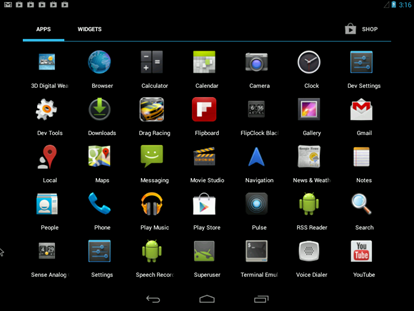
Популярная ОС для портативных гаджетов
Обновление системы
Обновление состоит из нескольких несложных этапов, выполнив которые, вы получите новую версию Android на своём сенсорном устройстве. Пользователи обычно скачивают обновление Android, когда прежняя версия устаревает, либо начинает работать со сбоями. Разработчики этой системы, как известно, время от времени улучшают свою систему, добавляют новые полезные функции. Меняется поддержка внешнего оборудования, интерфейсы, поэтому обновление – это такой же необходимый процесс в жизни пользователя, как и подзарядка аккумулятора.
Этапы обновления
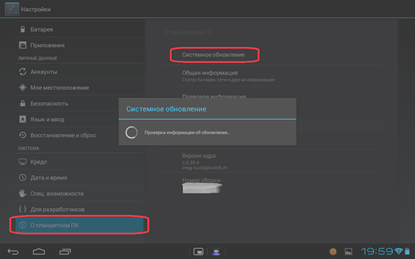
Как обновить систему
- Зайдите в меню настроек вашего планшетника. Это можно сделать, нажав на часы (справа внизу), после чего откроется небольшое окошко, где опять необходимо нажать на часы, и затем, увидев пункт «Настройки», нажмите на него.
- Нажмите пункт «О планшетном ПК».
- Далее: «Системные обновления».
- Программа спросит у вас ваше согласие на скачивание и применение обновлений Android, после чего всё будет выполнено уже без вашего участия, в автоматическом режиме.
Скачивание игр и программ
Регистрация аккаунта

Популярный магазин приложений
Загрузка игр или приложений через стандартный магазин приложений – дело нетрудное. Однако, надо знать, какой предварительный этап следует пройти, для того, чтобы получить возможность в дальнейшем без затруднений искать и качать игры, устанавливая их на своё сенсорное устройство.
Итак, этот этап – регистрация. Для того, чтобы зарегистрироваться, следует посетить раздел «Настроек», в котором нужно открыть пункт «Аккаунты и синхронизация». Там можно увидеть кнопку «Добавить…», нажав её, вы стартуете процесс регистрации, и, после прохождения всех этапов, требуемых для предоставления вам полноценного доступа к крупнейшей информационной системе мира, вы будете уведомлены системой о завершении процесса. Теперь весь мир Google открыт для вас! Заходите, используя собственный логин/пароль. Главное, никому не сообщайте свои данные.
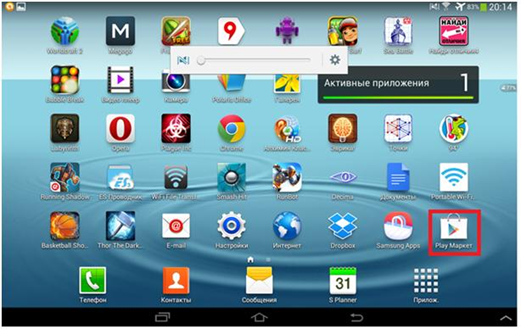
Магазин приложений для планшетов, смартфонов
Если прежде у вас уже была учётная запись – то новую (для планшета) не создавайте! Войдите, используя ваши старые логин/пароль. Это особенность Google-аккаунта – он создаётся один (для настольного компьютера, для планшета, для смартфона и пр.).
Заметьте, что в случае задействования 3G (сети третьего поколения), вы понесёте дополнительные траты за трафик! Используйте (по возможности) Wi-Fi, если находитесь у себя дома, или в кафе, где он раздаётся бесплатно.
Этот протокол отличается от своего аналога, если ваша скачиваемая игра или приложение имеют большой объём. Затраты на 3G могут быть весьма большими, а Wi-Fi у многих пользователей есть дома; роутер сейчас стал привычной вещью для многих, и через него вы скачаете вашу игру или программу – бесплатно (проводной домашний Интернет, как правило, уже и так оплачен, как «безлимит»).
Итак, проверяем, активирован ли Интернет на вашем планшетнике. Для этого обратите внимание на полукольца белого цвета, расположенные в правом нижнем углу экрана. Они свидетельствуют о наличии сети в данное время.
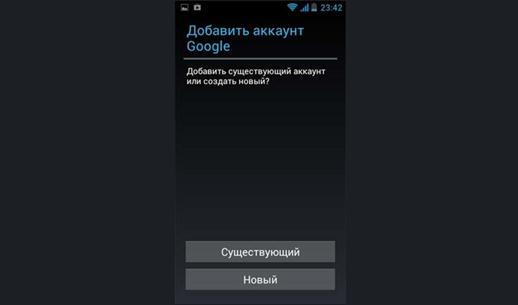
Переходим в Интернет магазин
Пройдя первый этап (регистрацию), вам следует переходить к следующему этапу – поиск и загрузка игр или приложений. Ниже будет описан стандартный метод поиска и скачивания. Он подходит для любых игр/программ, расположенных на Google Play.
Итак, заходите в специальную программу, предустановленную на всех Android-планшетниках, она называется «Google Play». Её вы сможете найти либо на одном из ваших рабочих столов, либо в списке приложений. Что касается этого списка, то он открывается путём нажатия на «квадраты» (специальный значок, который можно увидеть на рабочем столе), и отображает имеющиеся игры/программы вашего портативного девайса.
Когда найдёте программу – запускайте её однократным нажатием. В строке поиска пишите то, что вам хотелось бы скачать. Поиск, следует отметить, проходит довольно быстро, это аналогично Google-поиску, и занимает порядка 1-3 секунд. Увидев ваше приложение/игру, описание к нему, скриншот, кнопку «Скачать», — нажмите на «Скачать», и вы подтвердите этим ваше согласие с условиями предоставления той или иной игры либо программы, скачивание начнётся. О завершении этого процесса вы будете уведомлены. Установка пройдёт автоматически, после чего ваше приложение появится в списке приложений, о котором уже упоминалось выше.

Разнообразие выбора на Android
Нюансы процесса скачивания
Сколько же длится процесс скачивания? Многих интересует этот вопрос. Это зависит от таких факторов, как:
- Каким Интернетом вы пользуетесь (отличается скорость, качество предоставления и пр.)
- Размер скачиваемого приложения (файл бывает большой по объёму, например, у игр или некоторых программ, а бывает – и маленький, учтите и это в том числе)
- Уровень сигнала с провайдером также бывает разный
- Наличие кэша (касается только игр)
- Дорогим или дешёвым устройством вы пользуетесь (планшеты бывают китайскими, а бывают – и более дорогими, может отличаться скорость закачки).
Какие могут возникнуть непредвиденные проблемы при осуществлении описываемого процесса? Как правило, это полное зависание на середине, или сильная просадка скорости. Что делать в таком случае? Нужно перезагрузиться! Иногда случается так, что какие-то (открытые вами ранее) приложения в фоновом режиме затормаживают систему, и системе требуется перезагрузка. Бывают и другие причины, которые невозможно описать простыми словами, — но выход из ситуации аналогичный – перезагрузка!
Запуск приложения
В случае удачного завершения процесса скачивания и инсталляции – приступайте к поиску вашего приложения. Найдите его в списке приложений, и, по желанию (и по необходимости) скопируйте ярлык на рабочий стол. Для этого нажмите на кнопку программы и не отпускайте. Откроются эскизы рабочих столов, куда можно будет перетянуть.
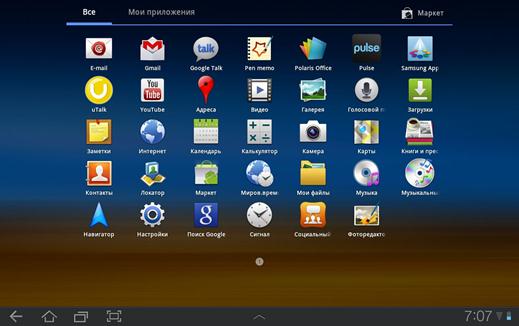
Список, отображающий ваши приложения
Как загрузить альтернативными методами
Вышеописанный магазин, хотя и является самым распространённым методом загрузки на сегодня, тем не менее, этот способ не единственный возможный. Вы можете отыскать и скачать ваши Android-приложения и на альтернативных магазинах. Неплохие ресурсы, где можно найти Android-программы — android.mob.ua , android-corp.ru
Эти сайты, в частности, предоставляют файлы APK, скачав которые, вы можете установить их на ваше переносное устройство, и приложение также установится, и также появится в «списке», о котором уже было сказано ранее.
Загрузка OS Android для сенсорного устройства

Скачивание Jelly Bean 4.2.2
Если вы хотите скачать Android для своего аппарата, перейдите по ссылке:
и загрузите, нажав на кнопку «Download». На этом сайте представлена для скачивания версия OS Android 4.2.2 Jelly Bean. Также Андроид можно скачать отсюда:
в том числе выложен большой архив версий Android для скачивания, для многих типов сенсорных устройств. Если у вас планшет Samsung, скачайте программу Samsung Kies, которая позволяет устанавливать обновления для прошивки.
Обновление Андроид через Kies
Источник https://xakep.ru/2016/09/26/10-best-android-firmwares/
Источник https://www.citilink.ru/promo/tablets/
Источник https://planshetuk.ru/android/skachat-android-dlya-plansheta
Источник